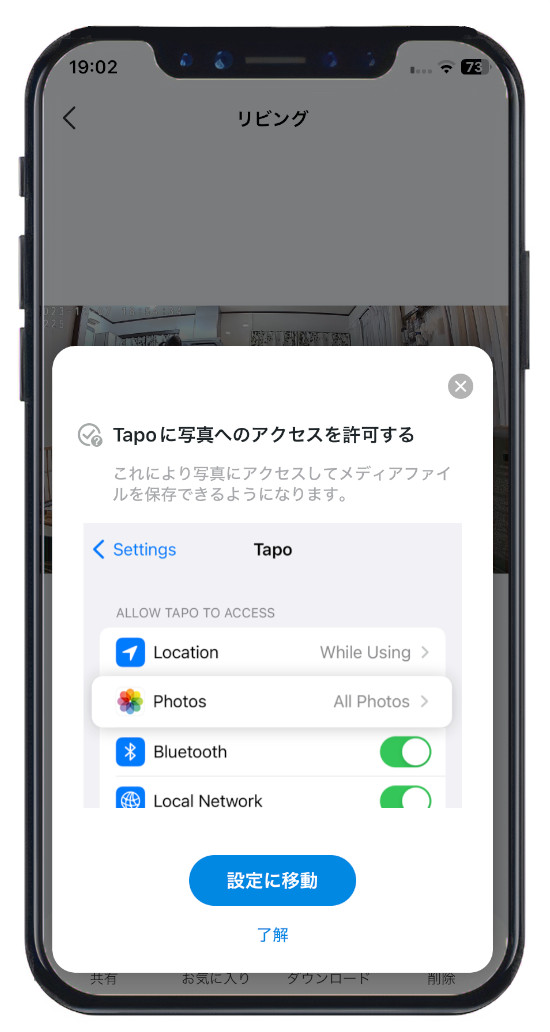TP-Linkの【Tapo Wi-Fiカメラ】にて、画像や動画がスマホ内で重複保存されてしまうのを解決する記事です。
写真アルバム内への自動保存を防ぎ、アプリ内だけの保存に留めるように設定します。
iPhoneでの設定手順の解説記事です。
こんな人のお役に立てる記事です。

保存した動画がアプリとアルバムの両方に重複保存されているんだけど・・。
以前はそんなことなかったのに、どうして!?
Tapoカメラ【スマホ内でデータが重複保存されるのを防ぐ】

お子様やペットの見守りに大人気のTP-Linkの【Tapo Wi-Fiカメラ】。
我が家でも、ワンコの見守りに大活躍です。

Tapoカメラのデータが、いつもスマホの容量を圧迫しているよ。
でもここ最近、手動録画ですごく困っていることがあるんだ。

実際の様子がこちら。
| Tapoアプリ内 | アルバム内 |
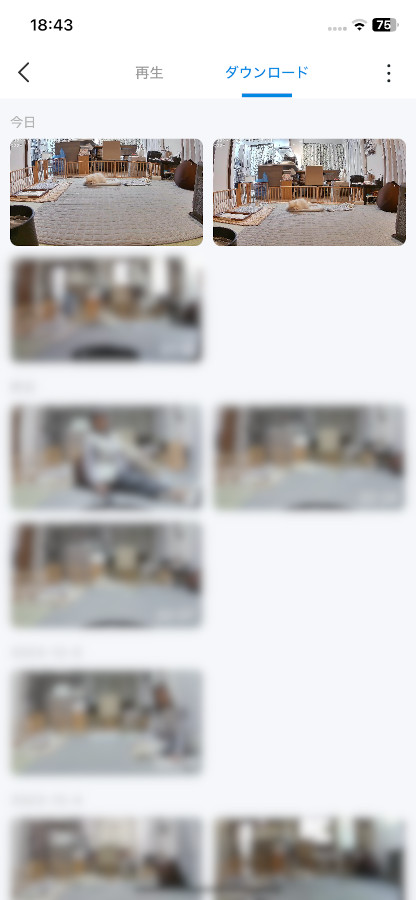 |
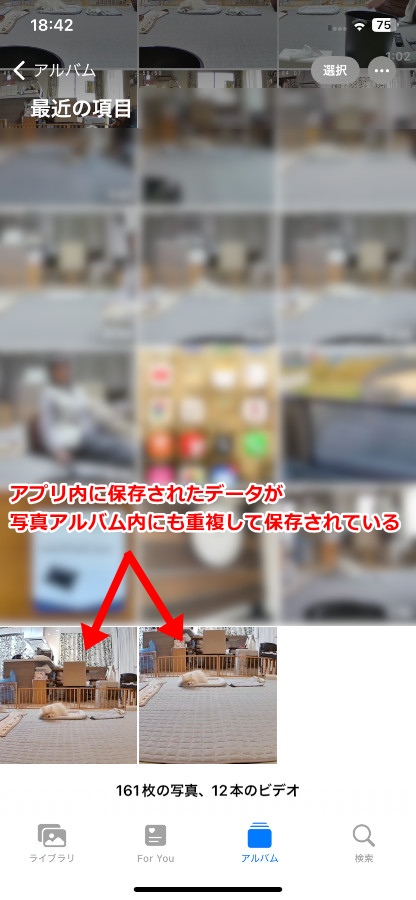 |
画像はクリックで拡大できます
上記の通り、手動で録画したデータが「アプリ」と「アルバム」に重複保存されてしまっています。
以前までは「アプリ内」だけへの保存でしたが、アプリのアップデート後、このような仕様になってしまいました。

この仕様だと、重複保存された分よけいに容量をとっているってことだよね?
あと、アルバム内がTapoのデータだらけでごちゃごちゃになるのもちょっと・・。

というわけで、その都度アルバム内からTapoのデータを削除していましたが・・。
さすがにこれは、二度手間で面倒過ぎ。
何か解決策は・・と、いじくり回している内に、無事「以前のようにアプリ内だけにしか保存されない」設定を見つけることができました。
| Tapoアプリ内 | アルバム内 |
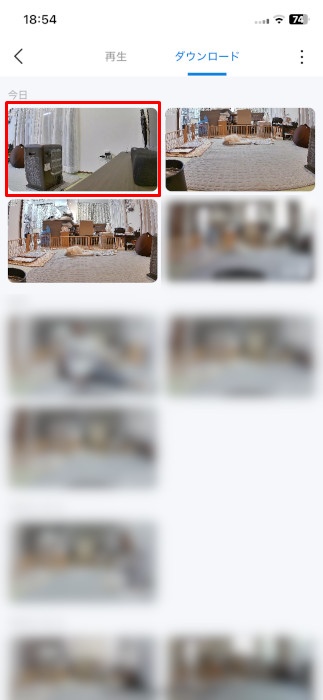 |
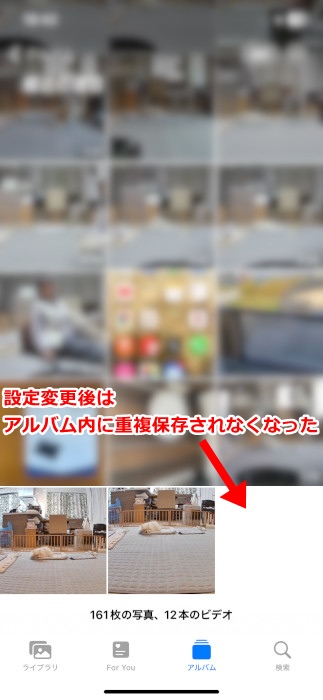 |
画像はクリックで拡大できます
やっと、手動録画後にわざわざデータを削除する手間から解放されました。
今後は、アルバム内がTapoのデータだらけで見づらくなってしまうこともありません。
データの保存先をアプリ内だけに戻す方法
手順
- 設定メニューを開く
- 写真へのアクセスを禁止する
step
1設定メニューを開く
| 設定 | Tapo | 写真 |
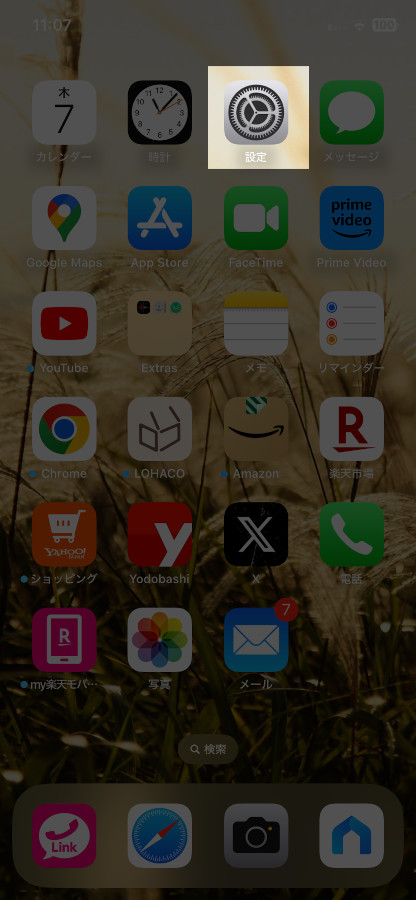 |
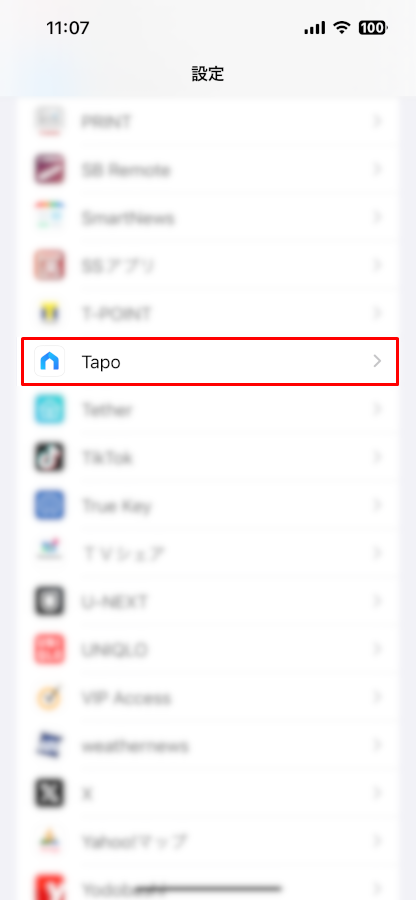 |
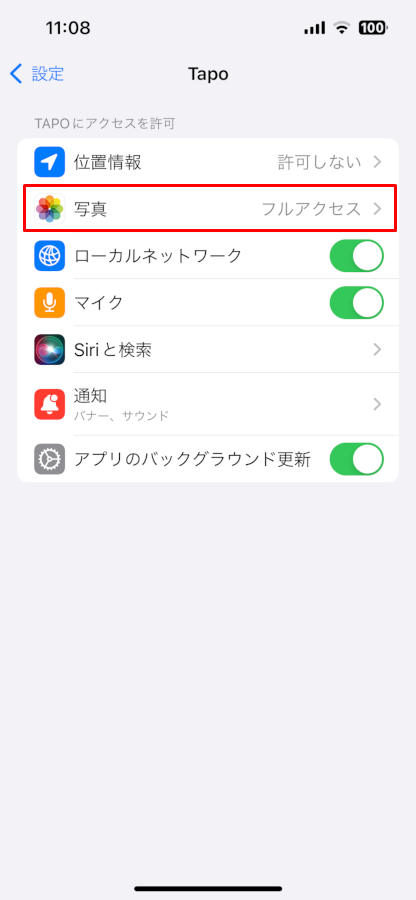 |
画像はクリックで拡大できます
設定 → Tapo → 写真
step
2写真へのアクセスを禁止する
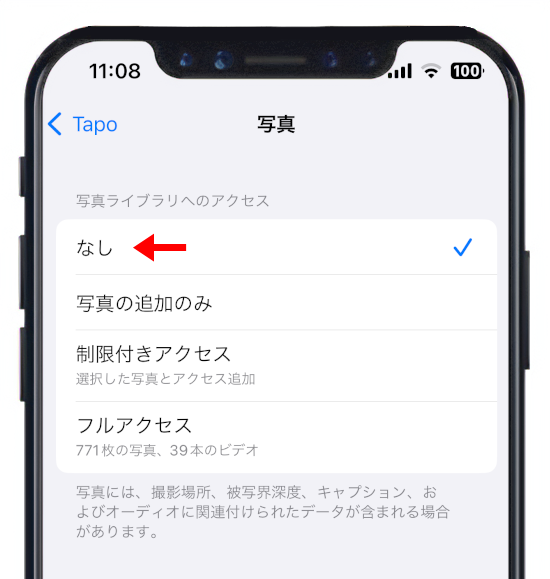
写真 → なし
今後はアプリ内だけにデータが保存されるようになるよ。

- ダウンロード時は設定を一時解除する必要あり
画像はクリックで拡大できます
設定後、Tapoアプリ内のデータをダウンロードしようとすると上記の表示が出るようになります。
要は、「写真へのアクセスが禁止されているから、データのダウンロードができないよ」ってことですね。
というわけで、ダウンロードを行う際は「一時的に」設定を以下のように変更します。
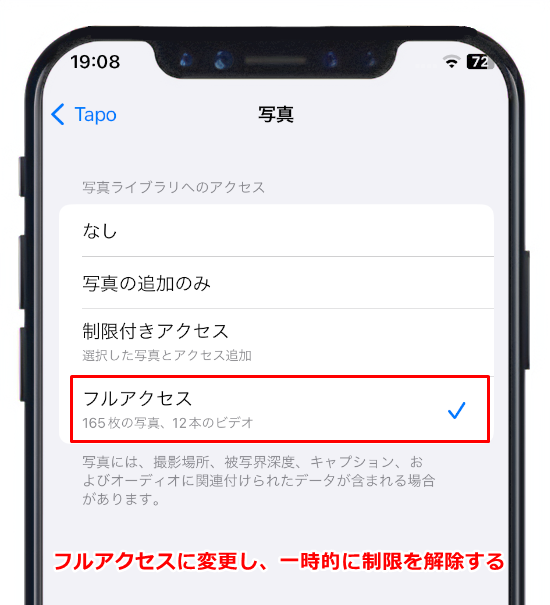

じゃないと、また重複保存されるようになっちゃうからね。
カメラのデータはPCへの移行&外付けHDDへの保存がおすすめ
子供やペットの可愛い瞬間を見逃さないために・・。
こんな感じで使用していると、スマホの容量をTapoカメラのデータがどんどん占領していきます。
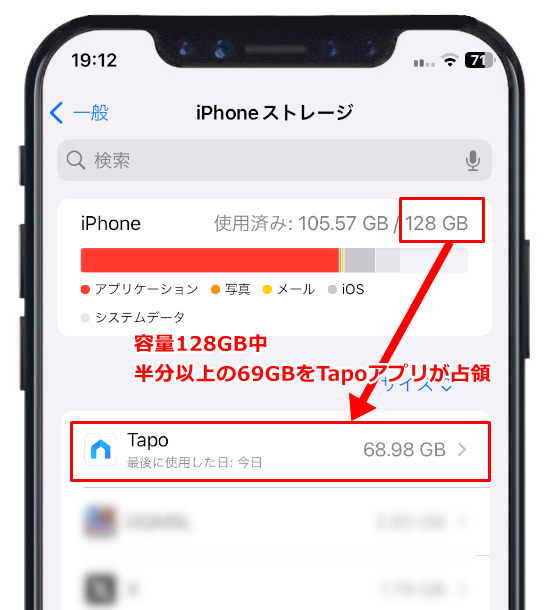

というわけで、スマホ内のカメラデータは、定期的にパソコン等への移行がおすすめです。

-

-
【Tapoカメラ】録画データをスマホからPCに移動する2つの方法
続きを見る
データ保存は外付けHDDがベター

Tapoカメラのデータ管理は、外付けHDDへの保存がおすすめです。
理由は、以下の通り。
- パソコン内の容量を圧迫しないで済む
繰り返し保存し続けていくことで大容量のデータになってしまう 画像で確認 - 万が一に備えてバックアップ
パソコンが壊れてしまっても外付けHDDならデータが守られる
大切なデータの保存用だから、異様に安すぎるものなんかは避けた方が無難かも。

ポータブル型HDD

1TBは逆に割高になってしまうことがあるから注意。

据え置き型HDD

同じ容量のポータブル型の半額くらいで手に入るからね。

まとめ:スマホの容量が気になる場合は設定変更を
アップデート後、Tapoアプリのデータがスマホ内で重複保存されるようになってしまいました。
- スマホのストレージ容量が気になる
- アルバム内がごちゃごちゃして気になる
こんな場合は、記事を参考に設定を変更してみて下さい。
- 関連記事